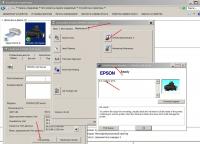| Version | Ver.3 |
|---|---|
| Uploaded date | 2020/10/30 |
| File size | 18,509KB |
| Explanation | [Support OS] — Windows 2000 — Windows XP(32/64bit) — Windows Vista(32/64bit) — Windows 7(32/64bit) — Windows 8(32/64bit) — Windows 8.1(32/64bit) — Windows 10(32/64bit)
[Support Language] |
Notes on downloading
Download
EPSON Status Monitor 3 /EPSON Printer Setting Disk for LQ-80KFII
Ver.3
- File Name:
- LQ-80KFII_STM_Ver3.zip
- File size:
- 18,509KB
Для отображения состояния чернильных картриджей в принтерах Epson существует утилита «Epson Status Monitor». Если при стандартной установке драйверов принтера данная утилита не установилась, то Вы должны установить ее самостоятельно, запустив файл «FD_SETUP.EXE».
Если в комплекте драйверов такого файла нет, то его можно взять бесплатно из Интернет. Например, для принтера EPSON Stylus C42 ее можно взять тут http://support.epson.ru/driver_list.asp?product=269& Если по какой-либо причине Вас не устраивает работа с официальным российским сайтом Epson’а, то можно обратиться, например, сюда http://driver.ru/?file_id=17307&
При самостоятельной установке этой утилиты могут возникнуть проблемы. Приводим дословно ( http://support.epson.ru/faq_detail.asp?product=269&id=10 ) рекомендации по их устранению.
При установке драйвера принтера или утилиты EPSON Status Monitor возникает ошибка Закачка прошла без ошибок, но при попытке установки драйвера принтера или утилиты EPSON Status Monitor выдается сообщение: «Программа установки не может загрузить модуль библиотеки. Установочный диск может быть поврежден».
Может быть несколько причин этого сообщения. Для решения проблемы выполните следующие действия:
1. Убедитесь в том, что путь к папке драйвера не состоит из «длинных» имен (более 8 символов) и русских символов. Если у вас русифицированная операционная система и вы извлекли драйвер принтера на рабочий стол, скорее всего путь к программе установки состоит из русских символов. Перенесите все файлы программы установки в другой каталог, например «C:WINDOWSTEMP», после чего запустите программу установки.
2. Запускайте программу установки из проводника Windows. Запуск программы «FD_SETUP.EXE» из командной строки Windows NT 4.0, Windows 2000 или Windows XP может происходить некорректно. Это связано с особенностями ОС.
3. Ошибка может возникать, если на файлах установлен атрибут «только для чтения». Зайдите в свойства файлов и удалите его.
4. Иногда в русской версии Windows 2000 или Windows XP следует изменить путь каталога для временных файлов (каталоги TEMP, TMP). Для этого нужно зайти в свойства системы -> закладка «Дополнительно», нажать на кнопку «Переменные среды» и изменить значение переменных TEMP и TMP на %SYSTEMROOT%TEMP. Иногда EPSON Status Monitor не показывает состояние чернильных картриджей. Это происходит в том случае, если отключен двунаправленный обмен данными с принтером. Для его включения необходимо выполнить такие действия:
1. Проверить, каким кабелем подключен принтер к системному блоку. Подключение должно быть выполнено двунаправленным кабелем типа «Bitronics» или «HP Bi-directional cable».
2. Установить в BIOS’е параметры LPT-порта в состояние ECP+EPP.
3. Убедиться, что в свойствах принтера отключен флажок «отключить двунаправленный обмен данными». Если флажок установлен, его необходимо снять.
Рекомендуем вам устанавливать драйвера скачанные только с официального сайта производителя устройства. При скачивании драйверов со сторонних сайтов высока вероятность скачать не подходящий либо устаревший драйвер, или даже вирусную программу. Ниже приведена ссылка на список драйверов на официальном сайте Epson
EPSON Status Monitor 3 (zip, 3.54 Mb) |
Скачать с epson.ru |
EPSON Status Monitor 3 (zip, 3.81 Mb) |
Скачать с epson.ru |
EPSON Status Monitor 3 (zip, 4.2 Mb) |
Скачать с epson.ru |
EPSON Status Monitor 3 для драйверов из состава ОС Windows 7 (zip, 5.27 Mb) |
Скачать с epson.ru |
Драйвер принтера (zip, 784 Kb) |
Скачать с epson.ru |
Драйвер принтера (zip, 1.59 Mb) |
Скачать с epson.ru |
Драйвер принтера (zip, 1.36 Mb) |
Скачать с epson.ru |
Драйвер принтера (zip, 1.57 Mb) |
Скачать с epson.ru |
Драйвер принтера (zip, 1.96 Mb) |
Скачать с epson.ru |
Драйвер принтера (zip, 1.66 Mb) |
Скачать с epson.ru |
Как зайти в Epson Status Monitor — узнать состояние принтера
мигает — не пойму что ему нужно
| Сообщение #1
Отправлено 15 мая 2016 — 10:22
Подскажите пожалуйста как зайти в Epson Status Monitor — узнать почему он перемигивается.
В системном трее возле часиков не нашел.
- Наверх of the page up there ^
-
0
| Сообщение #2
Отправлено 15 мая 2016 — 10:38
root
Состояние принтера и последние коды ошибок Вы можете посмотреть программой Принтхелп.
Но если нужно именно в Epson Status Monitor зайти то можно так:
1. Панель управления — Принтеры и устройства.
2. Клик правой кнопкой по своему принтеру и выбираете пункт Свойства
3. В открывшемся окне кликаете Настройка.
4. Переходите во вкладку Maintenance / Обслуживание.
5. Кликаете на кнопке Epson Status Monitor — открывается окно утилиты.
Все. Зашли куда хотели.
В окне будет указано состояние принтера — готов или требуется что-то с ним сделать.


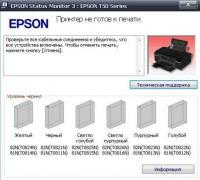


- Наверх of the page up there ^
-
0
- ← Предыдущая тема
- Памперсы — сброс, замена, вывод слива, сервисные программы, ошибки, EEPROM, прошивки, сервисные мануалы
- Следующая тема →
- Вы не можете создать новую тему
- Вы не можете ответить в тему